Tecnobits - 校园指南 - 如何在没有鼠标的情况下使用键盘
键盘控制已成为当今数字世界的一项基本技能。当我们在日常活动中寻求更高的效率和生产力时 在电脑上,学习如何在不依赖鼠标的情况下有效地使用键盘是至关重要的。在本文中,我们将探索各种技术和快捷方式,使用户无需使用鼠标即可导航、交互和执行任务。来自导航 在网路上 到管理应用程序和编辑文档,我们将发现如何仅使用键盘来最大限度地发挥我们的功能。准备好在您的计算体验中发现新的控制和速度水平!
1. 使用键盘而不使用鼠标对于计算效率的重要性
计算效率的基本要素之一是使用键盘而不使用鼠标。这种做法使我们能够简化任务,更快、更准确地进行各种操作。尽管在许多情况下需要使用鼠标,但学习有效地使用键盘可以提高我们的工作效率。
为了在没有鼠标的情况下有效地使用键盘,了解一系列快捷键和技术非常重要,这些快捷键和技术将使我们能够在不使用鼠标的情况下执行操作。我们仅使用键盘即可执行的一些主要操作包括导航窗口和应用程序、选择文本、复制、粘贴和撤消操作以及打开和关闭程序。
我们可以使用各种资源来学习如何在没有鼠标的情况下使用键盘。我们可以在网上找到教我们的教程 步步 如何使用最常用的键盘快捷键,这将有助于我们熟悉它们。此外,还有一些应用程序和工具允许我们根据需要自定义键盘快捷键,这将使我们能够根据我们的工作方式调整键盘的使用并最大限度地提高我们的效率。
2. 了解不用鼠标时的按键和键盘组合
对于那些想要提高工作效率并加快计算机工作速度的人来说,了解无需使用鼠标即可完成工作的按键和键盘组合至关重要。尽管鼠标是许多任务的必备工具,但了解如何使用键盘快捷键执行操作可以节省时间和精力。以下是一些常用按键和组合,您可以使用它们来执行各种功能,而无需使用鼠标。
1. 按Ctrl + C:此组合键允许您复制选定的文件、文本或图像。第一的, 你必须选择 找到要复制的元素,然后按“Ctrl”键,然后在不松开的情况下按“C”键。这会将所选项目存储在系统的临时内存中。
2. 按Ctrl + V:复制项目后,此组合键允许您将其粘贴到其他位置。复制元素后,转到要粘贴它的位置,然后同时按“Ctrl”和“V”键。复制的元素将插入到新位置。
3. 不使用鼠标浏览操作系统
珍珠港 OS 如果不使用鼠标,这似乎是一个挑战,但仅使用键盘就可以执行许多任务并与系统交互。以下是一些可以帮助您解决问题的技巧和键盘快捷键。 操作系统 有效率的.
1.键盘快捷键: 操作系统 它们提供了各种快捷方式,使您无需使用鼠标即可执行常见操作。一些常见的例子包括 按Ctrl + C 复印, 按Ctrl + V 粘贴和 按Ctrl + Z 撤销。确保您知道快捷方式 你的操作系统 并练习使用它来加快您的日常任务。
2. 使用热键:无需鼠标即可导航操作系统的另一个有用工具是热键。这些键允许您直接访问系统的某些部分,而无需浏览菜单或窗口。例如,在 Windows 中,您可以按开始键 Win 打开开始菜单,然后使用箭头浏览选项。在 macOS 上,您可以按 Cmd+空格键 打开搜索栏并快速搜索文件、应用程序或设置。
3. 使用文本命令:如果您喜欢命令行,则无需鼠标即可在操作系统中执行许多任务。学习一些基本的文本命令可以节省您的时间并提高效率。例如,在Linux上,您可以使用命令 ls 要列出目录的内容,命令 cd 更改目录和命令 cp 复制文件。研究操作系统中可用的命令,并使用它们来执行操作,而无需使用鼠标。
4. 通过键盘快捷键和快速命令提高工作效率
提高工作效率对于充分利用时间和完成任务至关重要。 有效方式。实现此目的的一种方法是在我们的操作系统和常规应用程序中使用键盘快捷键和快速命令。这些功能使我们能够更快地执行操作,而无需使用鼠标和下拉菜单。
Windows 和 Mac 都有许多可用的键盘快捷键和快速命令。对于 Windows,一些示例包括使用组合键 Ctrl+C 进行复制、使用 Ctrl+V 进行粘贴以及使用 Alt+Tab 在打开的窗口之间进行切换。在 Mac 上,可以使用 Command+C、Command+V 和 Command+Tab 等组合来执行相同的操作。
独家内容 - 点击这里 所有光学游戏 Valorant 十字准线代码除了预定义的键盘快捷键之外,许多应用程序还允许我们自定义自己的快速命令。这使我们可以将组合键分配给 Excel、Photoshop 或 Visual Studio代码。通过自定义键盘快捷键,我们可以使它们适应我们的工作方式,并提高我们的工作效率。
5. 如何不使用鼠标滚动浏览文档和网页
在多种情况下,例如当鼠标损坏或不可用时,不使用鼠标滚动文档和网页可能很有用。幸运的是,有不同的方法和快捷方式可以让您仅使用键盘或组合键轻松浏览文档或页面的内容。
最基本的导航方法之一是使用箭头键。您可以使用向上箭头键向上移动内容,使用向下箭头键向下移动内容。此外,您可以使用向左箭头键向后移动内容,使用向右箭头键向前移动。
另一种实用的方法是使用翻页键。例如,您可以使用“Home”键移至文档或页面的开头,使用“End”键直接转到末尾。如果您想制作更大的卷轴,可以使用“Page Down”和“Page Up”键前进或后退整页。
6. 不使用鼠标选择、复制、粘贴、删除的技巧
使用鼠标可以方便且轻松地执行任务,但也可以在不使用鼠标的情况下执行许多操作。在这里,我们介绍一些可以加快您的任务速度并改善您的浏览体验的工具。
1. 不用鼠标选择文本: 您可以使用组合键来选择文本,而无需使用鼠标。例如,要选择一个单词,只需将光标放在该单词的开头,按住 Shift 键,然后按向右箭头键,直到选择所需的单词数。要选择文档中的所有文本,请按 Control + A。
2. 无需鼠标复制并粘贴: 除了使用组合键选择文本之外,您还可以不使用鼠标来复制和粘贴文本。选择所需文本后,按 Control + C 进行复制。然后,将光标置于要粘贴文本的位置并按 Control + V。请注意,这些组合键对大多数操作系统和应用程序都有效。
3. 不用鼠标删除: 要不使用鼠标删除文本,请首先使用上述组合键选择要删除的文本。然后,按删除键或退格键删除所选文本。如果要删除整行,可以使用 Shift + Delete 组合键。请记住,这些组合键可能会根据您使用的操作系统或软件而有所不同。
7. 无需使用鼠标即可简化程序和应用程序中的导航
不使用鼠标导航程序和应用程序一开始可能看起来很复杂,但通过对设置进行一些更改并使用快捷方式,您可以简化此过程。下面,我们提出一些建议,以方便在不使用鼠标的情况下在程序和应用程序中导航:
使用键盘快捷键: 许多程序和应用程序都有多种键盘快捷键可用于执行常见操作。这些快捷键通常由组合键表示,例如用于复制的 Ctrl + C 或用于粘贴的 Ctrl + V。熟悉这些快捷方式并练习它们的使用以获得导航灵活性非常重要。
启用屏幕键盘: 如果您没有鼠标或使用鼠标有困难,一个有用的选项是启用屏幕键盘。该虚拟键盘允许您通过与物理键盘上的按键交互来使用光标。您可以在操作系统的辅助功能设置中找到此选项。
设置触摸手势: 如果您有触摸屏,则可以利用触摸手势来简化程序和应用程序中的导航。例如,向上滑动可以将您移动到文档或页面的顶部,同时捏合 可以做 飞涨。查看您的设备设置以了解所有可用的触摸手势选项。
当您熟悉这些选项并将其纳入您的日常工作时,您将看到如何在不使用鼠标的情况下导航程序和应用程序变得越来越容易和高效。请记住定期练习并尝试不同的技术,以找到最适合您的需求和偏好的技术。
8. 设置自定义快捷键以消除对鼠标的需要
对于某些人来说,过度使用鼠标可能会感到不舒服且效率低下。幸运的是,有一些选项可以在您的计算机上设置自定义快捷方式,使您无需使用鼠标即可执行操作。以下是实现此目的的一些简单步骤:
独家内容 - 点击这里 如何清洗洗衣机内部1. 确定要分配给快捷键的功能。您可以选择常见操作,例如打开应用程序、在窗口之间切换、复制和粘贴、撤消和重做等。重要的是要记住您最常执行的任务,这些任务可以通过快捷方式加快速度。
2. 访问操作系统的快捷方式设置。在 Windows 和 macOS 等操作系统上,您可以在辅助功能设置或系统首选项中找到此选项。此外,还有第三方工具和应用程序可以在创建快捷方式时提供更好的自定义功能。
9.键盘作为管理图像和视频的必备工具
键盘是管理图像和视频的重要工具。通过组合键和快捷键,键盘提供了一种快速有效的方法来执行编辑和操作媒体文件的常见任务。
在处理图像和视频时,可以使用不同的组合键来提高工作效率。一些常见的快捷方式包括: 按Ctrl + C 复印, 按Ctrl + V 击中,并且 按Ctrl + Z 撤消更改。这些快捷方式几乎可以在任何图像和视频编辑程序中创建,使其成为通用工具。
使用键盘的另一个重要优点是可以更精确、更快速地控制某些功能。例如,当选择图像或视频的特定部分时,可以使用箭头键来更精确地移动。此外,您还可以使用密钥 转移 与箭头键结合可以快速选择更大的区域。
10. 不使用鼠标提高编程效率
在不使用鼠标的情况下提高编程效率似乎是一个挑战,但通过正确的方法和正确的工具,可以优化您的工作流程并节省时间。您可以使用以下一些技巧来最大限度地提高效率,而无需依赖鼠标:
1. 键盘快捷键:键盘快捷键是访问常用功能的快速方法,无需搜索和单击菜单。学习开发环境中最常用的快捷方式将节省您的时间并让您保持双手 在键盘上. 使用键盘快捷键,您可以快速高效地执行打开和关闭文件、查找和替换文本以及编译代码等操作。检查 IDE 文档以获取可用的快捷方式并练习使用它们以熟悉它们。
2. 高效的文本编辑器:选择正确的文本编辑器可以使您的工作流程发生巨大变化。 一些流行的文本编辑器(例如 Vim 或 Emacs)提供了广泛的功能和命令,使您无需使用鼠标即可执行各种任务。。这些编辑器通常具有更陡峭的学习曲线,但是一旦您熟悉了它们的功能,您将能够更有效地进行编程。研究和测试不同的文本编辑器将帮助您找到最适合您的需求和偏好的一种。
3. 任务自动化:自动化重复性任务可以节省您的时间和精力。 使用 shell 脚本或键盘宏等工具,您可以自动执行编译和运行代码、生成测试文件或运行单元测试等任务。。这种自动化将使您能够专注于开发,而不是手动执行繁琐的任务。研究不同的自动化工具并寻找示例或教程,向您展示如何在编程环境中充分利用这些功能。
11.解决无鼠标使用键盘时的常见问题
如果您在没有鼠标的情况下使用键盘时遇到问题,请不要担心,有实用且简单的解决方案可以解决这些问题。下面,我们将向您展示一些有用的提示和工具,以解决您在不使用鼠标的情况下使用键盘时可能遇到的最常见问题。
1. 键盘快捷键: 键盘快捷键是允许您在不使用鼠标的情况下执行不同操作的按键组合。一些常见的命令包括 按Ctrl + C 复印, 按Ctrl + V 击中,并且 按Ctrl + Z 撤销。请务必熟悉这些快捷方式并练习使用它们。
2. 使用数字键盘: 如果您的键盘带有单独的数字小键盘,则可以利用它来执行各种操作。例如,您可以使用数字键滚动浏览网页,使用 键 8 向上移动和关键 2 向下移动。此外,您还可以使用密钥 5 就像左键单击和按键 0 就像右键单击一样。
3. 使用辅助软件: 有多种辅助程序和工具可以帮助您更有效地使用键盘。例如,您可以使用语音识别软件来听写命令或文本,或者使用眼动追踪程序来通过眼动来使用键盘。研究可用的选项并找到最适合您需求的选项。
独家内容 - 点击这里 如何在 PC 上使用 Twitch 进行直播12. 探索使无鼠标导航更容易的应用程序和扩展
无鼠标导航对许多人来说都是一个挑战,但幸运的是,有一些应用程序和扩展可以使这项任务变得更容易。在本文中,我们将探讨其中一些工具以及它们如何帮助您在不使用鼠标的情况下浏览网络。
无鼠标导航最流行的应用程序之一是 无鼠套件。该应用程序允许您仅使用键盘来控制您的计算机。您可以使用组合键执行单击、滚动网页或打开链接等操作。此外,NoMouse Suite 还提供教程和分步指南来帮助您熟悉该程序。
另一种选择是使用浏览器扩展,例如 维密 o 冲浪钥匙。这些扩展允许您仅使用键盘浏览网站。您将能够滚动链接、打开选项卡、搜索页面内的文本以及许多其他操作,所有这些都无需使用鼠标。这些扩展还提供可自定义的键盘快捷键,因此您可以根据自己的喜好和需求进行调整。
13. 掌握不使用鼠标使用键盘的其他技巧
以下是一些额外的提示,可帮助您磨练在不依赖鼠标的情况下使用键盘的能力:
熟悉键盘快捷键: 掌握在没有鼠标的情况下使用键盘的一个基本方面是了解您经常使用的程序和应用程序的最常见的键盘快捷键。这些快捷方式将允许您快速访问特定功能和命令,而无需使用鼠标。
使用扩展和专用工具: 有各种扩展和工具旨在改善无鼠标浏览体验。例如,您可以使用浏览器扩展程序,仅使用键盘即可导航网页上的链接。研究哪些选项适用于您的操作系统和喜爱的程序。
定期练习并保持耐心: 掌握在不使用鼠标的情况下使用键盘可能需要时间和练习。在此过程中花时间练习并保持耐心非常重要。随着时间的推移,您将变得更加熟练和舒适地使用键盘作为主要导航工具。
14. 迈出使用计算机时完全独立于鼠标的最后一步
如果您是在计算机上工作时寻求最大效率和舒适度的用户之一,您可能希望在日常任务中完全独立于鼠标。尽管鼠标对于许多人来说是必不可少的设备,但有多种替代方法可以仅使用键盘更快、更有效地执行操作。下面,我们提出了一些步骤,将帮助您迈出最后一步,实现完全独立于鼠标并优化您的计算机体验:
了解键盘快捷键: 键盘快捷键是执行某些操作的按键组合 在电脑上。研究并练习最常见的快捷方式来执行复制、粘贴、撤消、打开新选项卡、保存文件等操作。这些快捷方式将允许您快速执行操作,而无需使用鼠标。
使用语音命令: 近年来,语音识别技术取得了长足的进步,使您能够使用语音命令控制计算机。配置您的操作系统以识别您的声音并学习可用的命令。这将允许您在不使用鼠标或键盘的情况下执行操作,为您提供额外的自由。
尝试辅助功能应用程序: 有各种专门针对辅助功能的应用程序,使您无需使用鼠标即可快速有效地执行操作。研究并尝试适合您的需求并帮助您仅使用键盘更快地执行任务的应用程序。
简而言之,借助键盘快捷键、语音命令和辅助功能应用程序,可以在计算机使用中迈出完全独立于鼠标的最后一步。通过将这些资源应用到您的日常工作中,您将能够在不使用鼠标的情况下执行任务,从而节省时间并提高工作效率。进行试验并找到最适合您需求的组合,以实现最大的使用效率。 从您的计算机.
总之,掌握不使用鼠标而使用键盘的技巧对于提高操作计算机的生产力和效率非常有用。尽管一开始可能看起来很复杂,但通过练习和耐心,我们可以提高我们的技能并更快、更准确地执行常见动作。此外,了解每个程序或操作系统的特定键盘快捷键将使我们能够进一步个性化我们的用户体验。我们不应该低估通过更好地控制键盘所拥有的潜力,因为它在与计算机交互时为我们提供了更大的自主权和舒适度。与往常一样,建议克服小挑战并在不同的环境中进行实验,以充分利用这项技能。让我们继续练习并发现无鼠标键盘的新可能性!
塞巴斯蒂安维达尔我是 Sebastián Vidal,一位热衷于技术和 DIY 的计算机工程师。此外,我是 tecnobits.com,我在其中分享教程,以使每个人都更容易访问和理解技术。